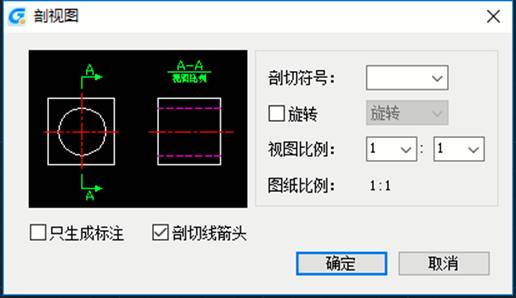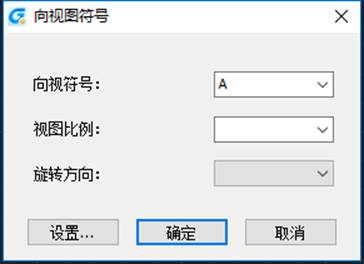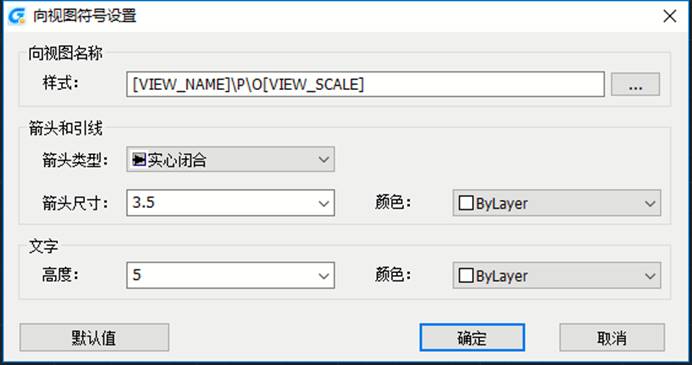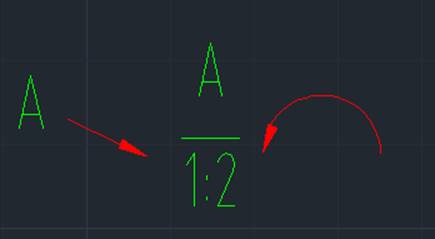| 机械CAD软件中的剖切和向视符号如何使用? | 您所在的位置:网站首页 › cad视图旋转符号怎么打 › 机械CAD软件中的剖切和向视符号如何使用? |
机械CAD软件中的剖切和向视符号如何使用?
|
CAD机械绘图中,经常会对有些零件图形进行剖切。工程师为了CAD图纸看上去能更清晰需要将零件剖切的方法和方向用符号表示出来以及将零部件的某个视图方向或者是限定区域内图形视图表示出来。在浩辰CAD机械软件中的剖切和向视符号功能可以解决以上问题,接下来小编给大家介绍一下吧!
CAD符号:剖切符号 在浩辰CAD机械软件中调用【浩辰机械(M)】→【视图工具(V)】→【剖切符号(A)】或输入“GMPQFH”命令,就会弹出如下图所示的对话框。
选择设置剖切符号、视图比例、只生成标注等选项,根据命令提示,再分别确定剖切线起点和剖切线下一点,以及确定箭头方向,然后指定剖面名称标注点,最后确定目标视图标记标注点。就可以完成剖切符号的标注,如下图所示。
CAD符号:向视符号 在浩辰CAD机械软件中调用【浩辰机械(M)】→【视图工具(V)】→【向视符号(R)】或输入“GMPQFH”命令,根据命令提示,选择方向符号插入点后,就会弹出“向视图符号”对话框,如下图所示。
[向视符号]:指定用于命名向视图符号。如果在设置中启用了连续命名,该框将显示连续字母字符集的第一个符号。 [视图比例]:设定向视图符号的标签的比例列表。 [选择方向]:设定向视图符号的标签的旋转方向列表。 点击“设置”按钮,就会弹出如下图所示的设置对话框。
[向视图名称] [样式]:包含用于定义向视图标签的公式。 [箭头和引线] [箭头类型]:指定指引线箭头的类型。当箭头设置为“随标准”时,将从当前绘图标准的主设置中获取箭头。 [箭头尺寸]:指定引线箭头的尺寸。当箭头尺寸设置为“随标准”时,将从当前绘图标准的主设置中获取箭头尺寸。 [颜色]:指定引线的颜色。当引线颜色设置为“随层”时,将从当前绘图标准的主设置中获取颜色。 [文字] [文字高度]:指定符号文字的文字高度。当文字高度设置为“随标准”时,将从当前绘图标准的主设置中获取文字高度。 [文字颜色]:指定符号文字的颜色。当文字颜色设置为“按随层”时,将从当前绘图标准的主设置中获取颜色。 [默认值]:将更改的内容恢复至系统设定初始值。 进行以上设置后,按下【确定】按钮,根据命令提示,指定选择角度,为向视图的文字选择插入点。如下图所示。
以上是浩辰CAD机械软件中剖切和向视符号的使用教程,更多相关CAD教程,请访问 : http://www.gstarcad.com
|
【本文地址】